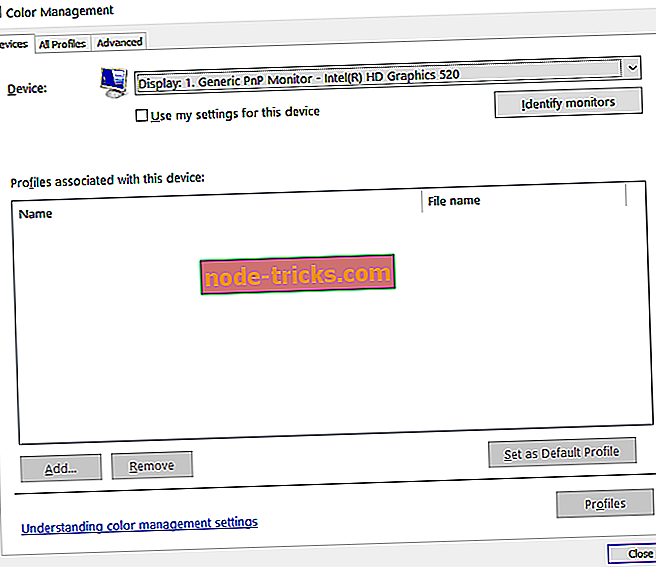Що робити, якщо екран Surface стає жовтим
Незважаючи на всі приємні речі, що стоять на пристроях Surface Pro, одна важка проблема, на яку багато хто скаржився з пристроєм, полягає в тому, що екран стає жовтим. Тим не менш, поверхня екрана пожовта не зовсім помилка, враховуючи, що це не є результатом апаратної помилки.
Скоріше, це програмне походження, а навмисне проектування, що дозволяє забезпечити комфортне читання. Іншими словами, ця функція призначена для забезпечення меншого навантаження на очі при читанні екрану.
Тим не менш, завжди є ті, хто віддає перевагу оригінальному блакитному відтінку екрану, а не блідо-жовтому, і тут добре, що це дуже досяжно.
Рішення для виправлення проблем, пов'язаних з жовтим екраном, на пристроях Surface
1. Вимкніть вбудований синій світловий фільтр

Це відбувається, щоб бути інтегрованою функцією Windows 10 і насправді там, щоб допомогти в без стресу читання. Це знову досягається шляхом відсікання синього світла відповідно до недавніх досліджень, які виявили, що синій світ є шкідливим і насправді згубний для хорошого нічного сну.
Однак, якщо ви все ще будете пекло, щоб позбутися від жовтуватого відтінку, ось кроки.
- Натисніть Пуск > Налаштування > Система .
- Виберіть пункт Відобразити з опцій ліворуч.
- Перевірте, чи встановлено Нічне освітлення в положення Увімк .
- Увімкн .
- Це забезпечить наявність дисплея відповідно до заводських налаштувань.
Тим не менш, все одно рекомендується утримувати нічне світло, щоб забезпечити менший стрес на ваших очах. Ви можете натиснути на налаштування Night light, щоб точно налаштувати цю функцію за вашим бажанням, наприклад, налаштувати колірну температуру в нічному повзунку ліворуч, щоб забезпечити менш видимий жовтий відтінок.
Налаштування нічного освітлення планується автоматично налаштувати до часу заходу сонця та сходу сонця, що застосовується у вашому районі, хоча ви також можете встановити власні години вручну, якщо ви цього віддаєте перевагу.
2. Відкрийте нові установки програмного забезпечення

Перевірте, чи недавно було встановлено будь-яке нове програмне забезпечення. Це особливо вірно, якщо ви почали бачити екран Surface, щоб він почав жовтень тільки недавно. Зокрема, програмне забезпечення для читання або електронного читання має спеціальний режим читання, в якому шкідливий синій світло вимикається, а жовтий колір має поширеність, завдяки чому екран має жовтуватий відтінок.
Якщо це так, перевірте з певними налаштуваннями програмного забезпечення, чи є спосіб вимкнути жовте світло. Або, як найгірший сценарій, вам доведеться видалити програмне забезпечення самостійно, якщо ваше бажання вимкнути жовте світло більше, ніж потрібно мати програмне забезпечення в першу чергу.
Щоб видалити, виконайте наведені нижче дії.
- Натисніть Пуск > Налаштування > Програми
- Виберіть конкретну програму та натисніть кнопку Видалити .
- Дотримуйтесь інструкцій на екрані.
3. Створіть новий колірний профіль

У вас завжди є можливість створити новий колірний профіль, який має колірну температуру, встановлену в більш прохолодне положення.
- Натисніть Пуск > Налаштування > Система .
- Натисніть на дисплей з опцій ліворуч.
- Натисніть Розширені налаштування дисплея зі списку опцій, розташованих у нижній частині сторінки.
- Натисніть кнопку Властивості відображуваного адаптера для відображення 1 .
- У вікні Властивості, що відкриється, виберіть вкладку Керування кольором .
- Натисніть кнопку Керування кольором .
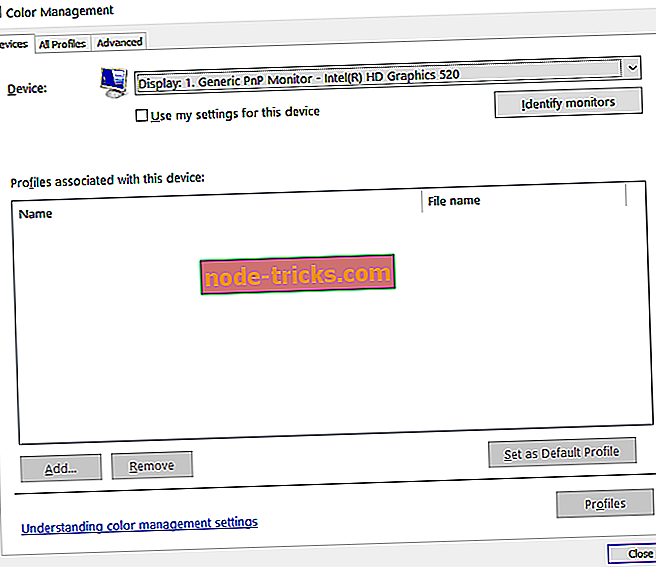
- У вікні " Керування кольором", що відкриється, виберіть вкладку " Додатково" .
- У розділі Відображення калібрування натисніть кнопку Калібрувати дисплей .
- Натисніть кнопку Далі у вікнах, що відкриються після цього.
- На 5-й сторінці натисніть кнопку Пропустити налаштування яскравості. Таким чином, ви отримаєте параметри калібрування за замовчуванням.
- Натисніть кнопку Готово . Таким чином, ви тільки що створили новий колірний профіль, де білі мають більше синього відтінку і менше жовтого кольору.
Отже, це робить всебічну компіляцію всього, що потрібно зробити, якщо ваш поверхня екрану жовтіє.
Ось також деякі додаткові ресурси, на які можна звернутися:
- Рожевий екран смерті на ПК [FIX]
- РЕШЕННЯ: Windows 10 червоний відтінок на екрані
- Зелений екран смерті в Windows 10 [FIX]